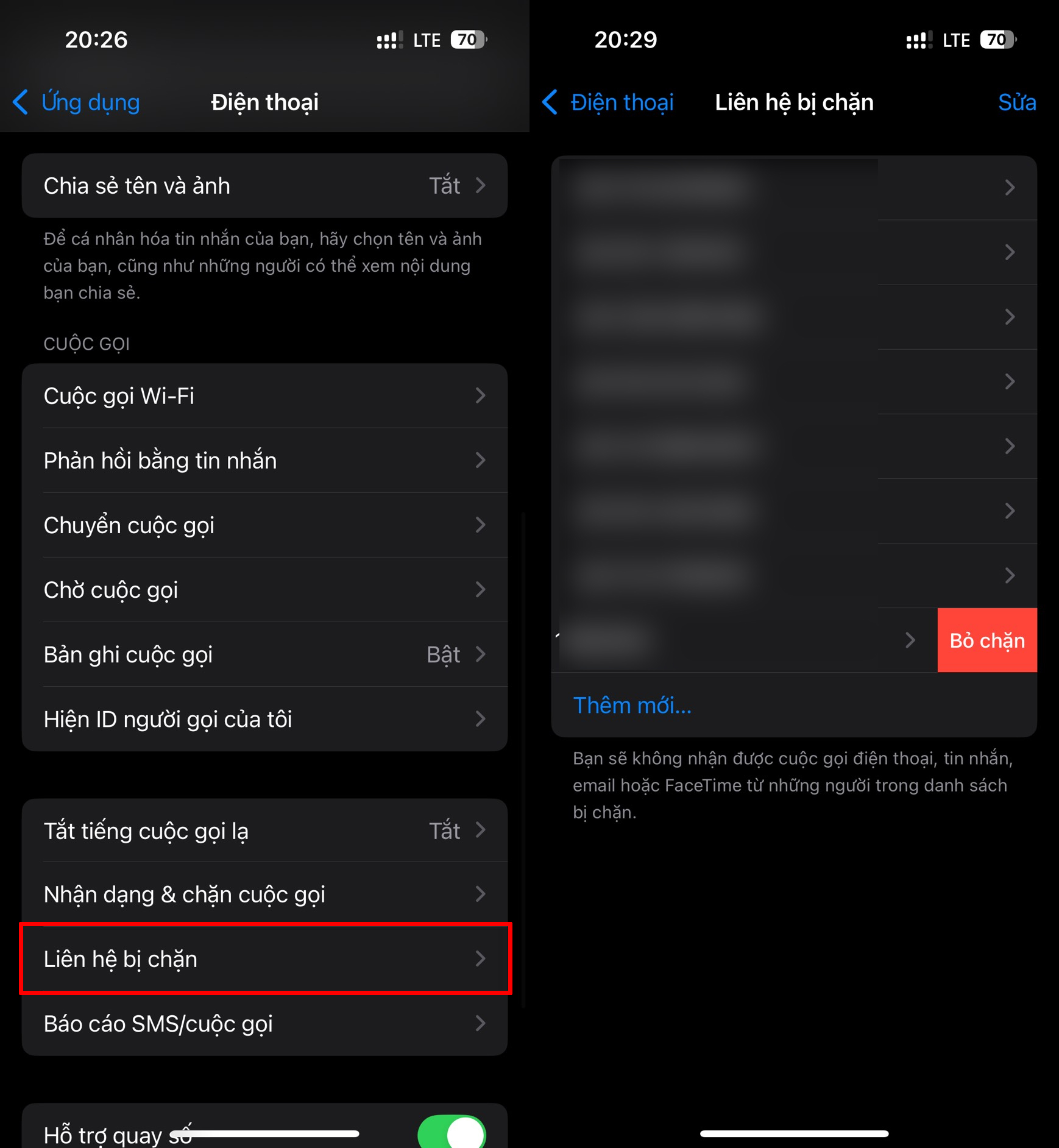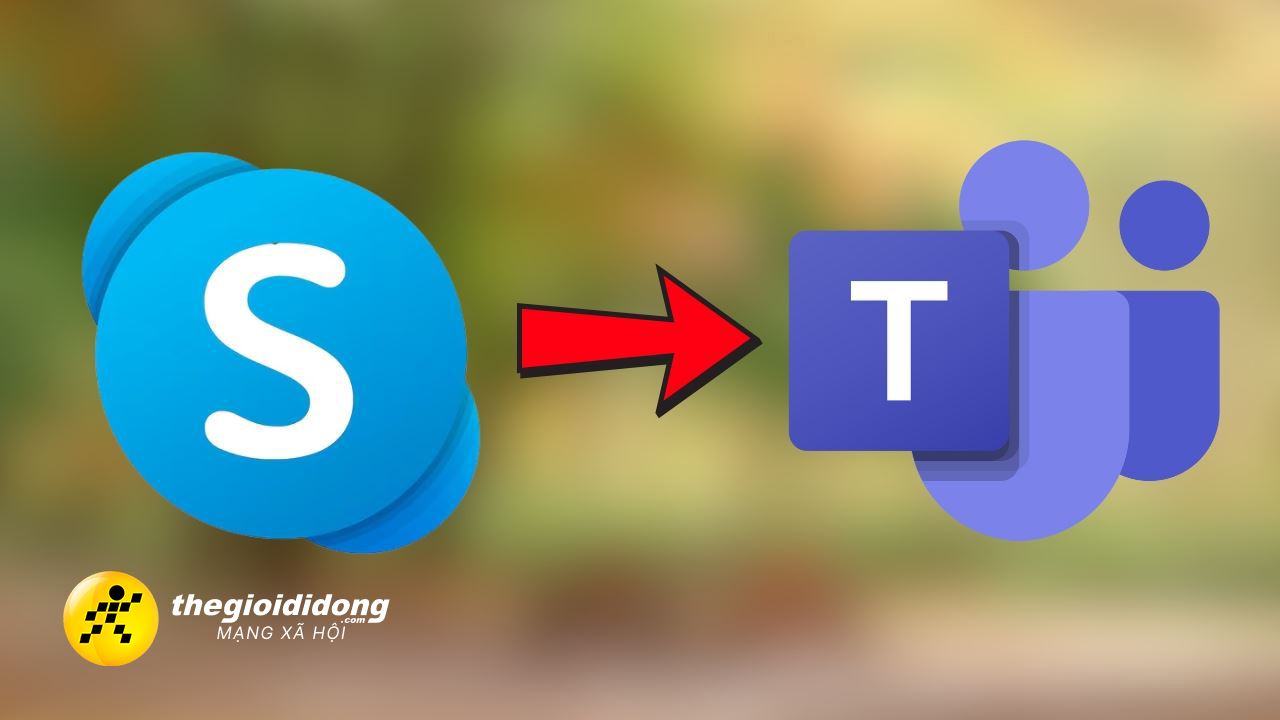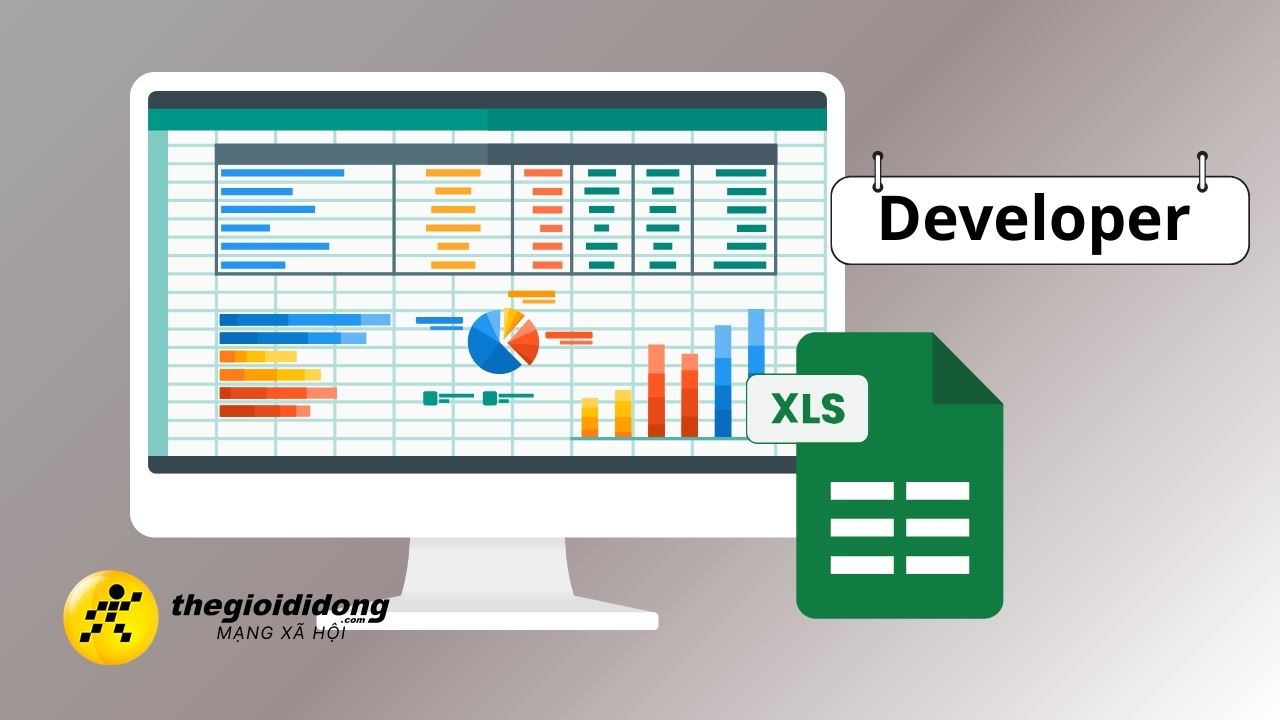Cách tắt thông báo cuộc gọi từ số lạ trên iPhone là một tính năng hữu ích giúp bạn tránh bị làm phiền bởi các liên hệ không mong muốn. Hãy cùng tìm hiểu cách thực hiện ngay sau đây.
Cách tắt thông báo cuộc gọi từ số lạ trên iPhone
Bước 1: Mở ứng dụng Cài đặt
Mở ứng dụng Cài đặt trên điện thoại của bạn > Cuộn xuống và nhấn chọn mục Ứng dụng > Tiếp tục chọn mục Điện thoại trong danh sách ứng dụng hiển thị.
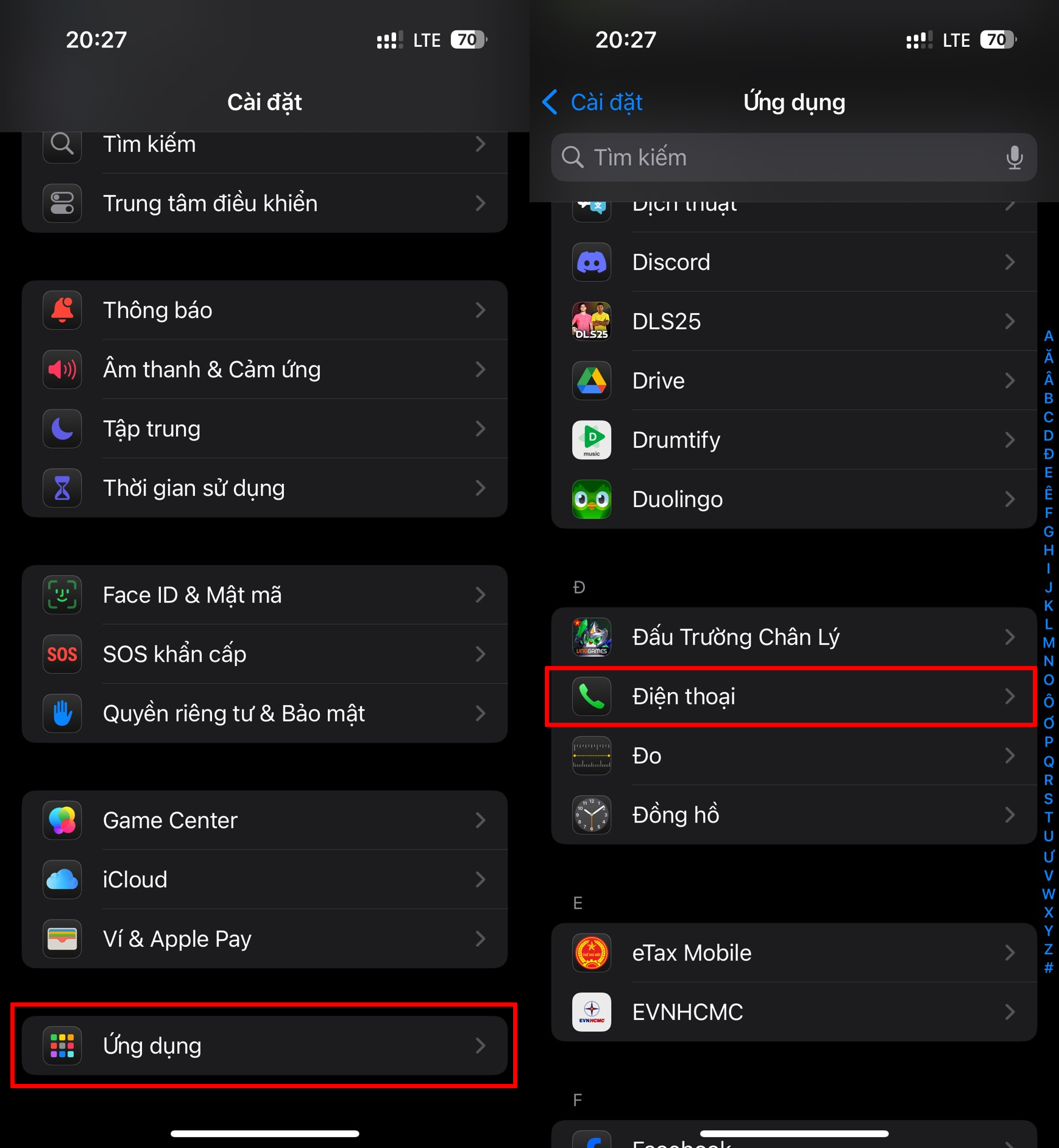
Bước 2: Bật tính năng Tắt tiếng cuộc gọi lạ
Tìm và nhấn vào mục Tắt tiếng cuộc gọi lạ > Gạt công tắc để bật tính năng này lên. Sau khi bật, các cuộc gọi từ số lạ sẽ tự động được tắt tiếng, giúp bạn tránh bị làm phiền.
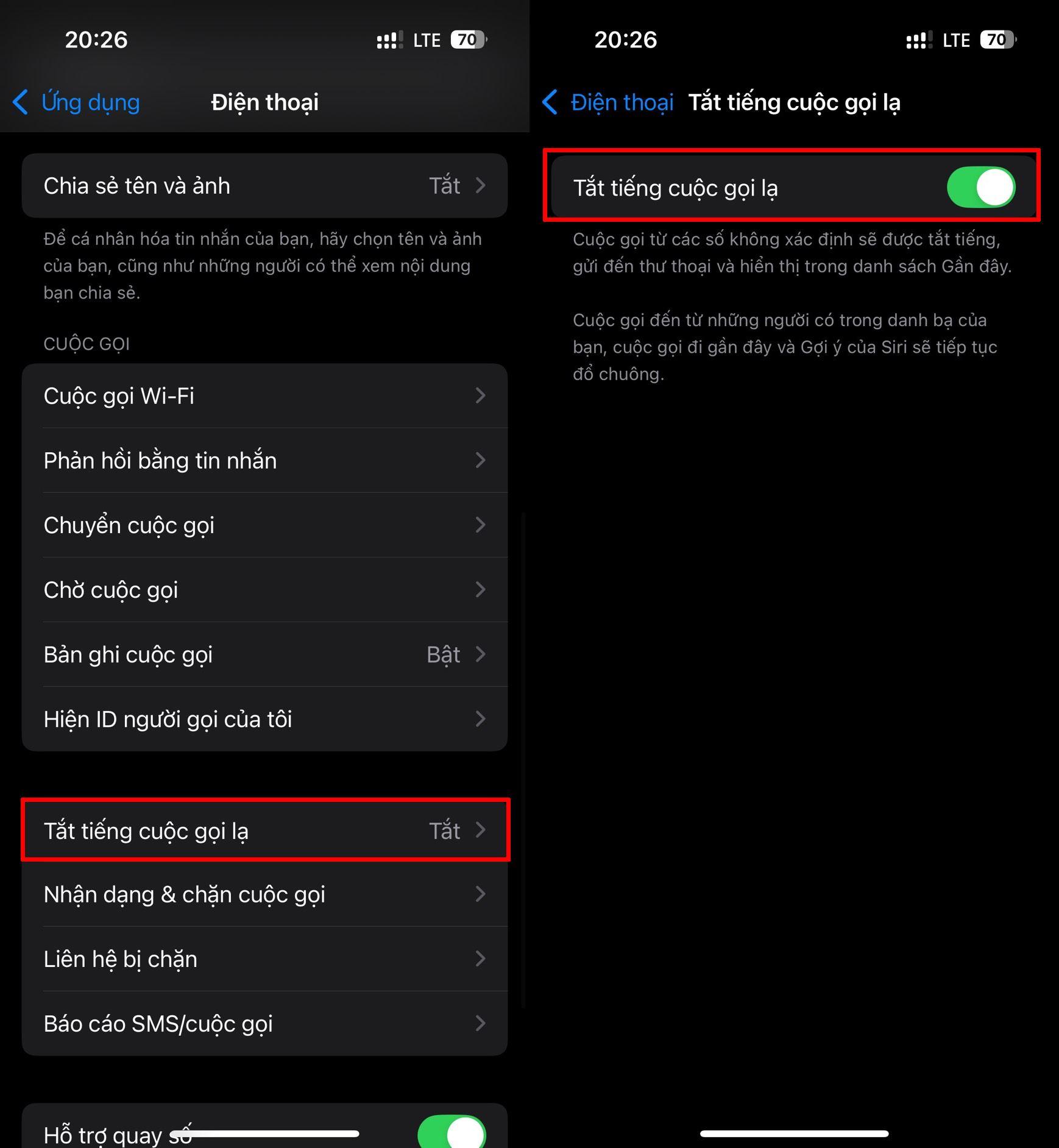
Cách xem danh sách chặn cuộc gọi trên iPhone
Bước 1: Mở ứng dụng Cài đặt
Mở Cài đặt trên điện thoại của bạn > Nhấn chọn mục Ứng dụng > Tiếp tục chọn mục Điện thoại trong danh sách.
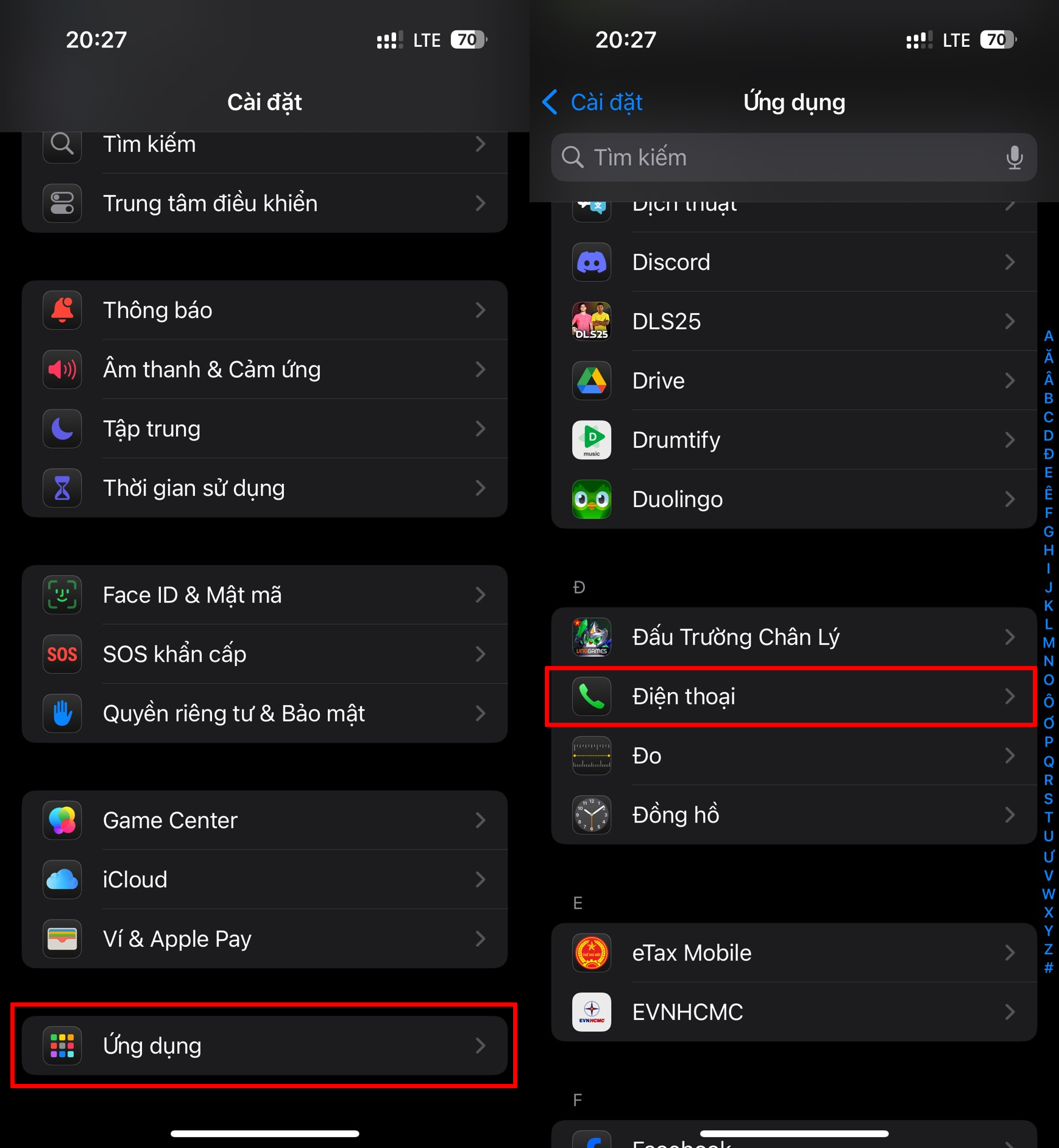
Bước 2: Xem danh sách liên hệ bị chặn
Tại giao diện này, bạn sẽ thấy mục Liên hệ bị chặn > Nhấn vào đó để xem danh sách các số điện thoại mà bạn đã chặn trước đó.